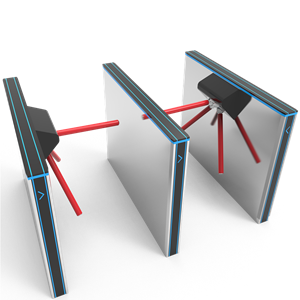Manuale utente del sistema di gestione dei biglietti elettronici Shenzhen TDZ Tech Co., Ltd
Manuale utente del sistema di gestione del biglietto elettronico Shenzhen TDZ Tech Co., Ltd
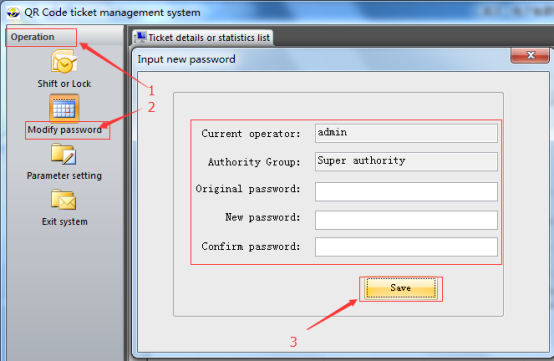
Catalogare:
1:Installazione del software e aggiunta del database
2:Server: aggiungi controller, modifica i parametri del controller e relativi attrazioni
3:Cliente: Dipartimento, punti panoramici, aggiungi tipo di biglietto, guida turistica e set di informazioni per agenzie di viaggio
4:Biglietteria con codice a barre: biglietto in entrata in magazzino→biglietto in uscita magazzino→ Biglietteria con codice a barre
5:Aggiungere, ricaricare, prolungare la tessera associativa e segnalare lo smarrimento.
6:Sistema operativo: blocco schermo, cambio turno, modifica login password, impostazione parametri di sistema 7:Visualizza i rapporti 8: Aggiungi operatore, impostazione permessi
1. Installazione del software e aggiunta del database Aprire il pacchetto software, installare il software in base al promptioAggiungi il seguito del database sopra l'immagine: senior→database aggiuntivo→trovare il file “SQL_LIB” nella directory di installazione del software "VCARD" file→seleziona NJK.MDF→apri Ps: sia il client che il server necessitano di un database aggiuntivo, consiglia di condividere il database del server
2:Server: aggiungi controller, modifica parametri controller e attrazioni correlate Come mostrato nell'immagine sopra: Aggiunta e associazione controller: ricerca dispositivo, ricerca controller di rete, aggiunta controller, controller associato Modifica dei parametri del controller: modificare l'IP, il gateway, la subnet mask corrispondenti, modificare i parametri di rete
3:Cliente: Dipartimento, punti panoramici, aggiungi tipo di biglietto, guida turistica e agenzia di viaggi set di informazioni Ps: tutte le seguenti operazioni vengono eseguite sul client, il server si limita a aggiungere e associare con il controller Aggiungi punto panoramico: impostazioni informazioni→ impostazioni informazioni punti panoramici→ aggiungi → compila informazioni → salva
4: biglietteria magazzino Processo: gestione dell'inventario→ gestione del magazzino esterno→ aggiungi informazioni→ salva Seleziona il nome del tipo di tikcet e il prezzo Inserendo il NO di magazzino del biglietto di deposito, ecc, seleziona il numero di biglietti fuori magazzino il salvataggio.
5:Aggiungere, ricaricare, prolungare la tessera associativa e segnalare lo smarrimento. Aggiungi nuova tessera associativa Processo: gestione dei membri→gestione delle informazioni sui membri→aggiungere informazioni→salvare
6:Funzionamento del sistema: blocco schermo, cambio turno, modifica del password di accesso, impostazione dei parametri di sistema Schermata di blocco / Cambio turno: funzionamento del sistema→ turno del personale o schermata di blocco →il cambio turno deve inserire l'account e la password del personale
7:Visualizza i rapporti Processo: centro rapporti →selezionare il tipo di rapporto che si desidera visualizzare. Come mostrato nella figura sopra, ecco la scelta dei dettagli di vendita del biglietto.
8. Aggiungi operatore, impostazioni permessi Processo: impostazioni dell'operatore → impostazioni del gruppo di diritti → aggiungi → salva Ad esempio, l'operatore "autorità comune" può solo vendere biglietto, ricaricare e modificare la propria password di accesso.